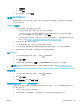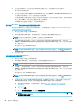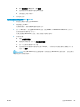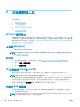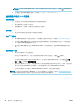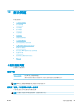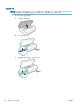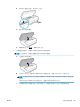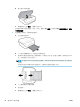user's guidance
d. 顯示連線選項軟體畫面時,選取無線。
e. 從偵測到的印表機清單中選取 HP 印表機。
f. 按照畫面上的指示操作。
5. 列印您的文件。
從具有無線功能的電腦列印 (OS X 和 macOS)
1. 確定您已開啟印表機上的 Wi-Fi Direct。
2. 開啟電腦上的 Wi-Fi。
如需詳細資訊,請參閱 Apple 隨附的說明文件。
3. 按一下 Wi-Fi 圖示,然後選擇 Wi-Fi Direct 名稱,例如 DIRECT-**- HP OiceJet 5200 series(其中 **
是用於識別印表機的唯一字元)。
如果已經開啟 Wi-Fi Direct 安全性,請在系統提示後輸入密碼。
4. 新增印表機。
a. 開啟 系統喜好設定 。
b. 根據您的作業系統,按一下 印表機和掃描器 。
c. 按一下左側印表機清單下的 + 號。
d. 從偵測到的印表機清單中選取印表機 (「Bonjour」一字會列在印表機名稱的右側欄位中),然
後按一下新增。
按一下這裡以取得 Wi-Fi Direct 的線上疑難排解,或取得設定 Wi-Fi Direct 的更多說明。 目前此網站
可能未提供所有的語言版本。
ZHTW
使用 Wi-Fi Direct 87